Hoe u uw Chrome-tabbladen kunt herstellen wanneer er geen knop 'Laatste sessie heropenen' is

Chrome of uw computer is gecrasht. Al uw tabbladen zijn verdwenen en wat nog erger is, is dat er geen knop wordt aangeboden om 'Laatste sessie opnieuw te openen' wanneer u Chrome opnieuw laadt. Misschien heb je het gemist? Of misschien was het er nooit. Hoe dan ook, je zou graag die tabbladen terug willen vinden.
En dat kan! Klik op de knop met de drie verticale punten rechts van uw adresbalk.
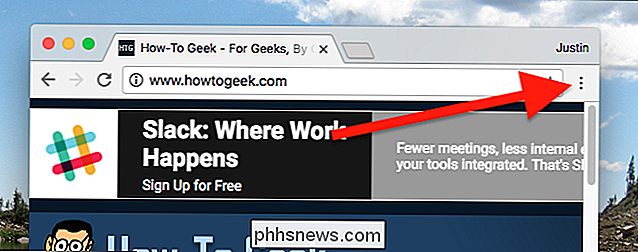
U ziet een menu-item met de naam 'Geschiedenis' met een pijl ernaast. Beweeg hierover met uw en u ziet uw recente geschiedenis.
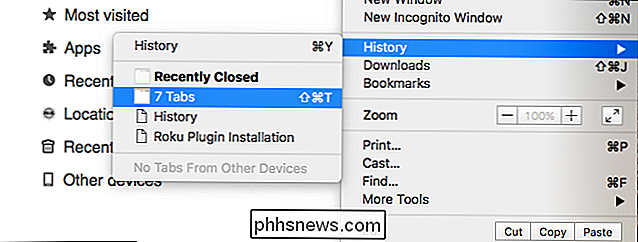
Als uw browser recent is gesloten of gecrasht, ziet u een item met de naam '7 tabbladen'. Klik hier op en uw volledige verzameling tabbladen wordt hersteld .
Als dit niet werkt, kunt u een sneltoets gebruiken. Druk op Ctrl + Shift + T (of Command + Shift + T als je een Mac gebruikt) en je meest recent gesloten tabblad of venster wordt opnieuw geopend. Blijf dit doen tot je venster van eerder opnieuw wordt geopend of de snelkoppeling stopt met werken.
Er is een kans dat je venster niet meer wordt weergegeven, met name als je je browser sinds de crash een beetje hebt gebruikt. Als dat het geval is, klikt u op de optie 'Geschiedenis' boven in dat menu of drukt u op Control + H op uw toetsenbord (Mac: Command + Y). Helaas vindt u hier geen 'bundels' met tabbladen, zoals je hebt gedaan in het menu dat we eerder hebben genoemd. Maar als er een specifiek tabblad is dat u bent kwijtgeraakt, kunt u het terug vinden door te bladeren of te zoeken. Het is niet perfect, maar er is tenminste een overzicht van de tabbladen die u bent kwijtgeraakt.
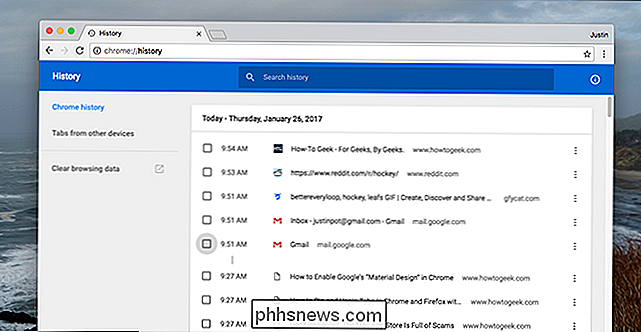
NAAR VERWANTE:
Privénavigatie in elke webbrowser inschakelen Houd er rekening mee dat alle tabbladen die op een privébrowser-tabblad zijn geopend, niet kunnen worden hersteld met behulp van uw browsegeschiedenis. Ze zijn voor altijd weg (wat een beetje het voordeel van privé browsen is).

Hoe u Siri kunt laten begrijpen hoe u beter kunt
Siri is niet zo geweldig om mee te beginnen, maar hier zijn enkele manieren om de Siri-ervaring op zijn minst te verbeteren en haar beter te laten begrijpen wanneer schreeuw stemcommando's. GERELATEERD: 26 Eigenlijke dingen die je met Siri kunt doen Je kunt waarschijnlijk beter met Alexa of Google Assistant gaan voor je stembeheersingsbehoeften, maar we snappen het - als je hebt een iPhone, het is logisch om Siri te gebruiken als je belangrijkste stemassistent.

Wat doet het "kwaliteitsfilter" van Twitter?
Twitter is een vreemde eend in de bijt. De dingen die het geweldig maken - iedereen zit in één grote openbare waterkoeler, je kunt iedereen bereiken door ze eenvoudigweg te betitelen, accounts kunnen anoniem zijn - wat leidde tot misbruik en spamproblemen. Het is moeilijk voor Twitter te hard neerhalen zonder de aard van de site te veranderen.



